YouTube is een van de beste streaming- en muziekapplicaties die er zijn – er is zoveel geweldige inhoud dat het vrijwel onmogelijk is om ze allemaal bij te houden. Gelukkig is er de afspeellijstfunctie - een handige manier om je video's op elke gewenste manier te ordenen.
De eerste stap naar een perfect georganiseerd afspeellijstsysteem is het maken van genoemde afspeellijsten - gelukkig is het eenvoudig. Er zijn twee belangrijke manieren om dit te doen:
Via een video
De snelste manier om dit te doen is rechtstreeks op een video - zorg ervoor dat u bent ingelogd. Als dat zo is, zie je een knop 'Opslaan' onder de speler van je video. Klik erop en je krijgt een lijst met bestaande afspeellijsten te zien, evenals de optie om een nieuwe te maken.
Klik erop en voer de naam van je afspeellijst in. U kunt ook de privacy-instelling bepalen - er zijn er drie.
- Openbaar: iedereen kan uw lijst op naam bekijken of ernaar zoeken.
- Privé: alleen jij kunt de lijst zien, geen uitzonderingen.
- Verborgen: hoewel uw lijst niet wordt weergegeven in zoekresultaten, kan iedereen met een directe link ernaar kijken wat erop staat.
Klik ten slotte op "Maken" en je nieuwe afspeellijst is klaar voor gebruik. De video waarop je de afspeellijst hebt gemaakt, wordt automatisch toegevoegd als de eerste video in de lijst.
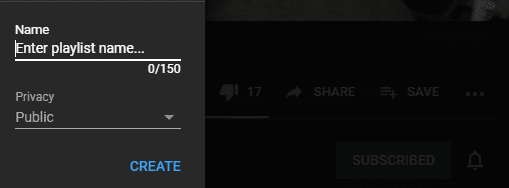
Natuurlijk kunt u later meer video's toevoegen of de reeds toegevoegde video verwijderen. Deze methode werkt ook op mobiel.
via het kanaal
Een andere manier om een afspeellijst toe te voegen is via je kanaal. Nogmaals, zorg ervoor dat je bent ingelogd en klik op je accountlogo in de hoek en klik vervolgens op "Mijn kanaal". Bovenaan vind je een optie met het label 'Kanaal aanpassen'.
Klik erop en ga vervolgens naar het tabblad Afspeellijst van je kanaal. Houd er rekening mee dat als u de functie voor de donkere modus gebruikt, als u op de knop Aanpassen klikt, de site in wit verandert. Zodra u zich op de afspeellijstpagina bevindt, ziet u een knop bovenaan met het label 'Nieuwe afspeellijst'.
Je hebt dezelfde opties als voorheen - je moet een naam invoeren, de privacy-instelling selecteren en dan kun je op "Maken" klikken en je bent klaar!

Je nieuwe afspeellijst bevat nog geen video's, maar je kunt ze gewoon toevoegen. In tegenstelling tot de vorige methode, werkt deze alleen op desktopversies van YouTube. Hoewel je je kanaal ook op mobiele apparaten kunt aanpassen, zie je daar de knop 'Afspeellijst toevoegen' niet.